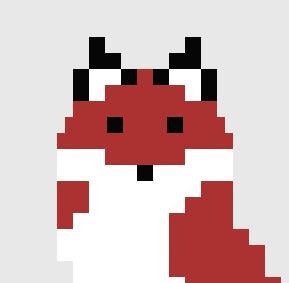티스토리 뷰
1. IntelliJ를 설치하자
먼저 JetBrains 홈페이지에 들어가 보자.
JetBrains: Developer Tools for Professionals and Teams
JetBrains is a cutting-edge software vendor specializing in the creation of intelligent development tools, including IntelliJ IDEA – the leading Java IDE, and the Kotlin programming language.
www.jetbrains.com

그다음 메인화면에 IntelliJ IDEA를 클릭해보자.

다운을 받는 곳으로 들어오게 되면 Community 버전을 다운로드하자.







Darcula는 Android Studio UI와 같고 Light는 Eclipse 느낌이 나는 UI이다.
취향에 따라 골라보자. (이 블로그에서는 Darcula UI를 사용하고 있다.)
UI 선택이 끝났으면 Next를 누르자.

바로 Next를 누르자. (설정할 필요가 없다.)

Start using IntelliJ IDEA를 누른다.

Create New Project를 누른다.

Kotlin을 선택 후에 Kotlin / JVM을 선택하고 Next를 누른다.
잠깐! JVM 이란?
Java Virtual Machine의 줄임말로, 바이트 코드라고 하는 명령어들의 실행 방법을 아는 소프트웨어이다.
코틀린 소스 코드를 컴파일하기 위해서는 바이트 코드로 변경 후 JVM으로 컴파일한다는 소리이다.
그렇게 중요한 것은 아니므로 간단히 읽어보고 넘어가자.

코틀린은 JDK의 자바 라이브러리를 사용하여 바이트 코드로 변환하기 때문에 JDK가 필요하다.
No SDK라고 뜨면 JDK가 설치되어 있는 폴더로 위치를 설정해주면 된다.
설치되어있지 않다면 아래 링크에서 설치와 설치 방법 등을 알아보자.
자바 JDK를 설치하고 환경 변수 설정하기.
1. JDK를 설치하자. https://www.oracle.com/technetwork/java/javase/downloads/index.html Java SE - Downloads | Oracle Technology Network | Oracle Which Java package do I need? Software Developers: JDK..
imleaf.tistory.com

Project이름을 KotlinProject라고 입력하고 Finish를 눌러 폴더를 생성한다.

IntelliJ의 기본 모습이다.
왼쪽 패널에는 프로젝트 도구 창이 오른쪽 패널은 편집기가 있다.

프로젝트 뷰에 있는 KotlinProject 옆의 삼각형을 눌러보자.

프로젝트에 포함된 파일들이 확장되어 나타난다.
프로젝트에는 모든 소스 코드와 정보 파일들이 포함된다.
하나의 프로젝트는 하나 이상의 모듈로 구성될 수 있다. 즉, 프로젝트를 생성하면 기본적으로 하나의 모듈을 갖게 된다.
이 정도로 기본적인 IntelliJ의 구성요소를 설명하고 왜 IntelliJ를 사용하는 설명하고 마치겠다.
2. 왜 IntelliJ를 사용하는지 알아보자
사실 코틀린 소스 코드는 텍스트 편집기를 이용하여 작성할 수도 있다. 하지만 모든 사람들은 IntelliJ를 사용한다.
한글 오피스에 있는 철자 검사를 보면 틀린 글자가 있을 경우 잘 고쳐주는 것처럼 IntelliJ도 코틀린 코드를 더 쉽게
작성시켜준다.
IntelliJ가 코틀린 코드를 작성할 때 도와주는 기능을 보자.
- 문법이나 의미상으로 적합한 코드를 작성하게 해 준다.
- 코드 실행 중 디버깅이 가능하다.
- 기존 코드의 리팩터링과 코드 형식 변경 등이 가능하다.
또한 IntelliJ와 코틀린 간의 통합이 잘 되어 편리하게 쓸 수 있고
Android Studio는 Intellij 기반으로 개발되어서 IntelliJ에서 익힌 것들을 Android Studio에서 사용할 수 있다.
'알려주는 이야기 > 코틀린' 카테고리의 다른 글
| 1. 코틀린에서 Hello, World! 출력하기. (0) | 2019.04.08 |
|---|